PS如何解读明度直方图
来源:网络收集 点击: 时间:2024-05-10【导读】:
近几年来,图片处理和编辑比较火爆和流行,成为人们日常生活中不可分离的一部分。大家在欣赏别人制作精美图片的同时,也纷纷拿起手机尝试记录自己日常生活中所发生的一切。如果自己所制作的图片能得到大家的认可,那也是一件再好不过的事情。今天,我向大家介绍PS如何解读明度直方图,希望能对大家有所帮助。品牌型号:Dell 灵越16Pro系统版本:Windows 11软件版本:Adobe Photoshop 2022方法/步骤1/7分步阅读 2/7
2/7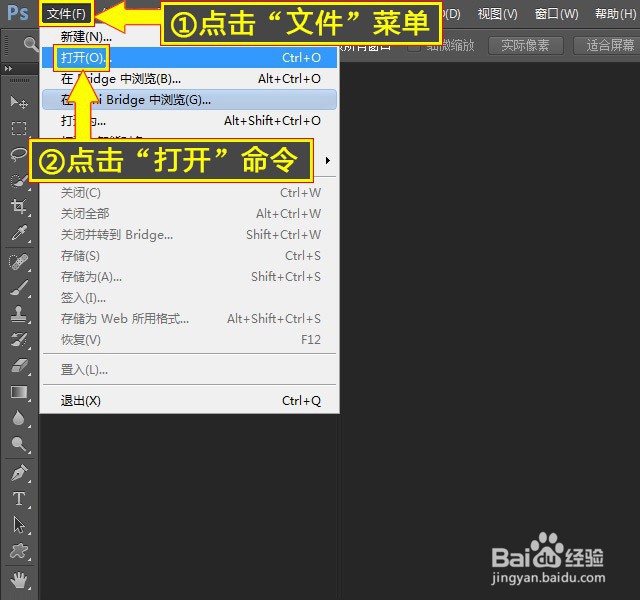 3/7
3/7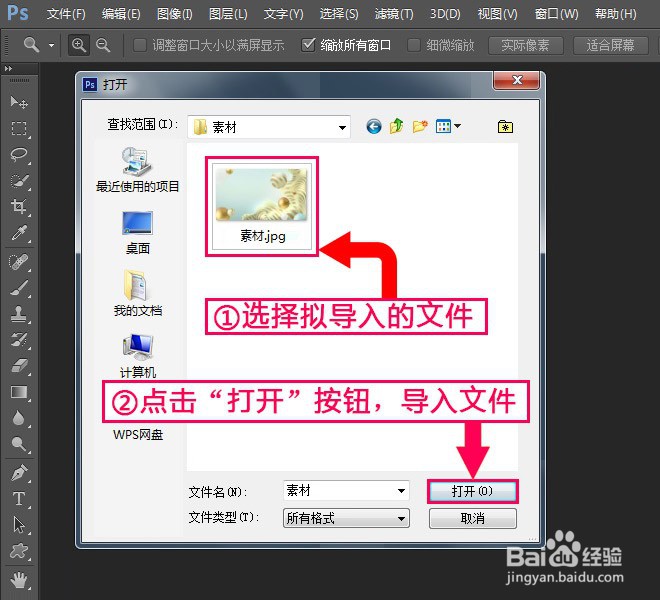 4/7
4/7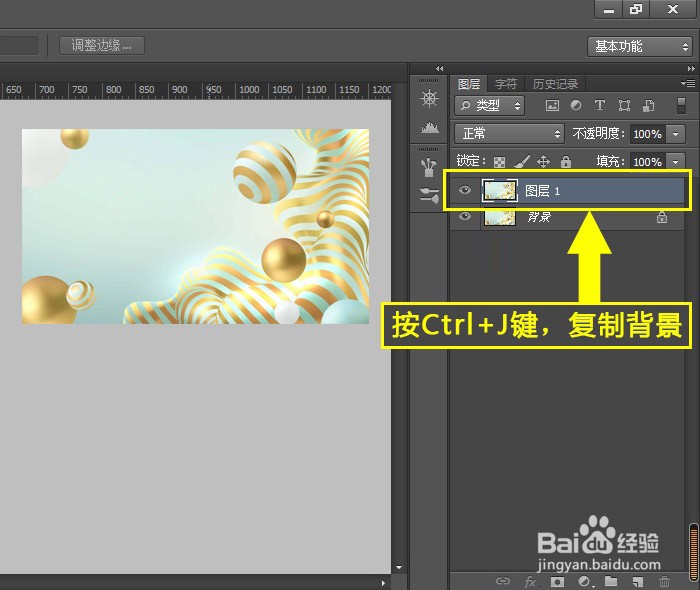 5/7
5/7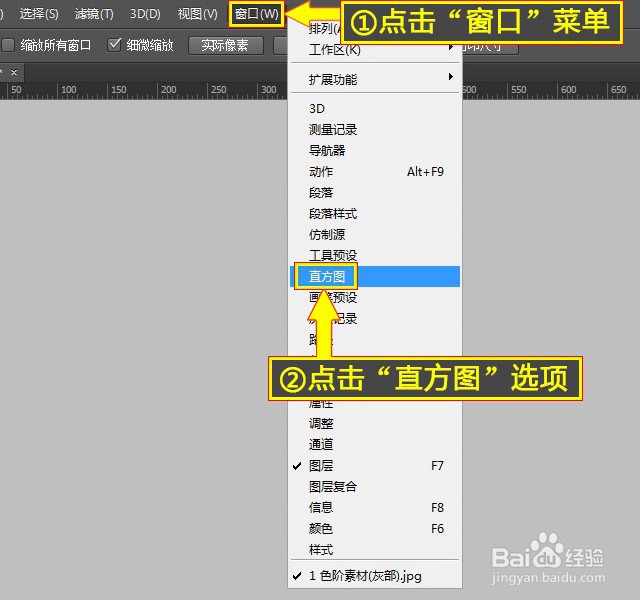 6/7
6/7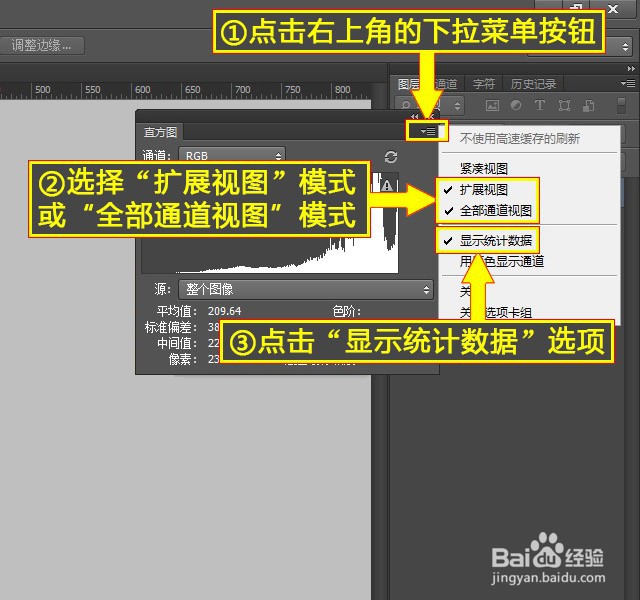 7/7
7/7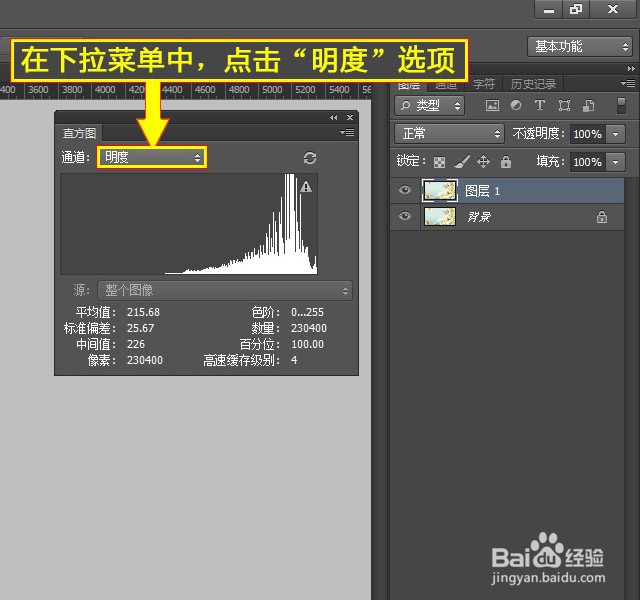 注意事项
注意事项
登录PS。在电脑桌面,登录并打开PS。
 2/7
2/7打开文件。点击“文件”菜单;点击“打开”命令。
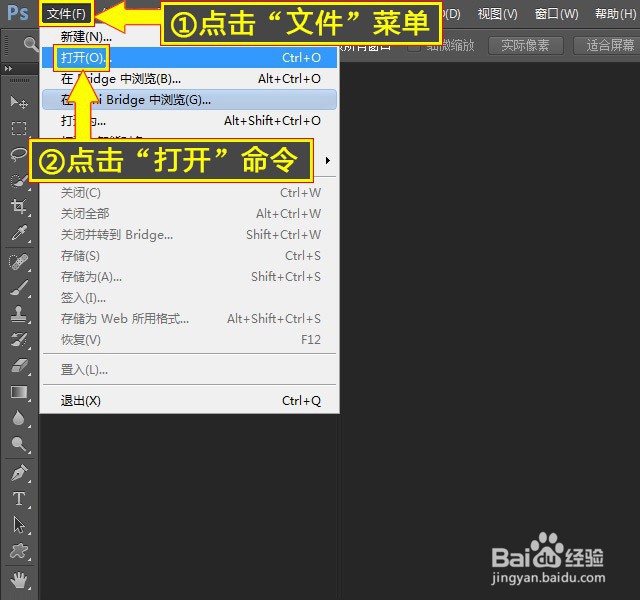 3/7
3/7导入文件。选择拟导入的文件;点击“打开”按钮,导入文件。
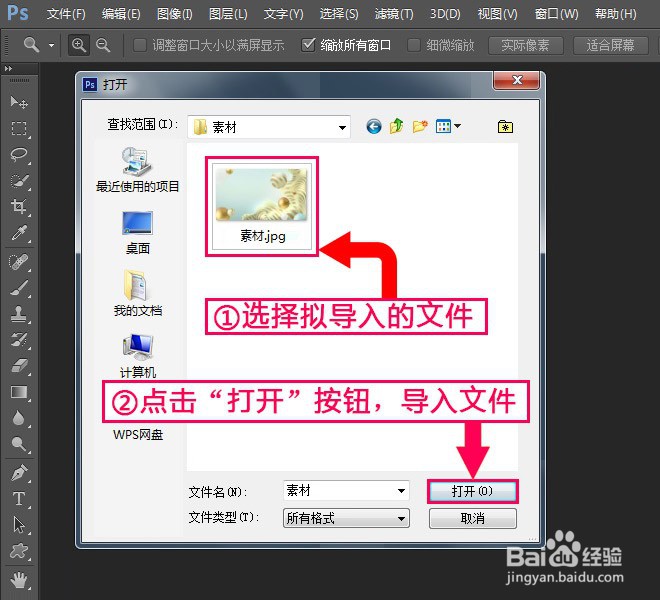 4/7
4/7复制图层。按Ctrl+J键,复制背景。
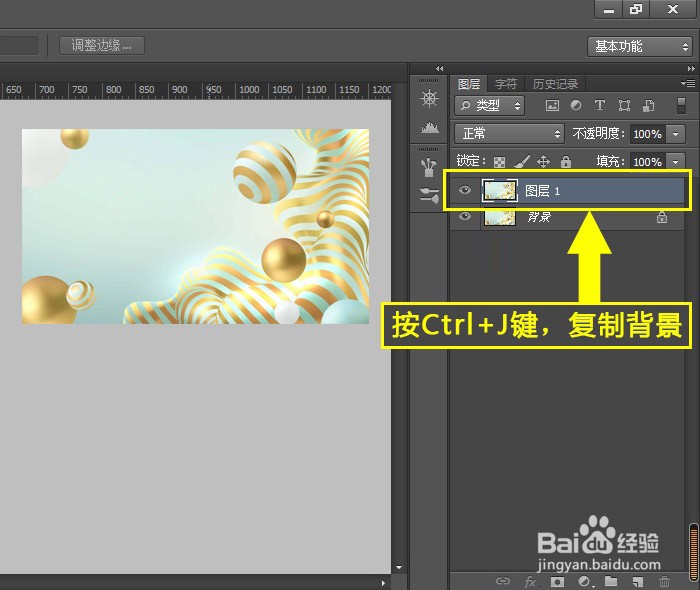 5/7
5/7打开直方图。点击“窗口”菜单;点击“直方图”选项。
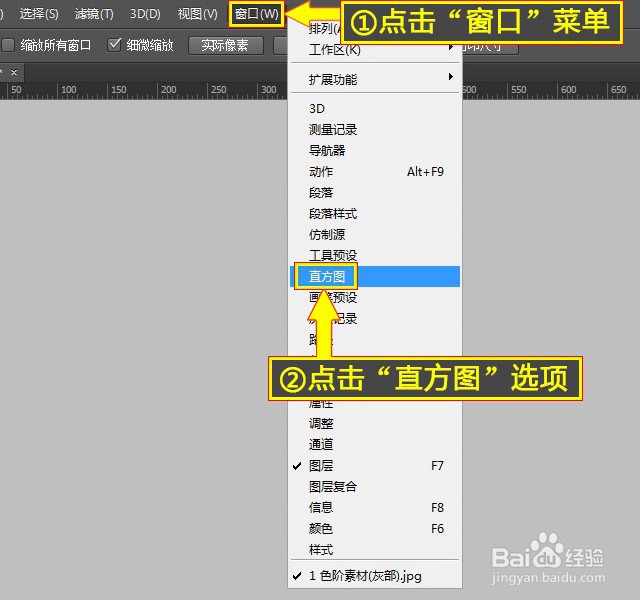 6/7
6/7显示统计数据。点击右上角的下拉菜单按钮;选择“扩展视图”模式或“全部通道视图”模式;点击“显示统计数据”选项。
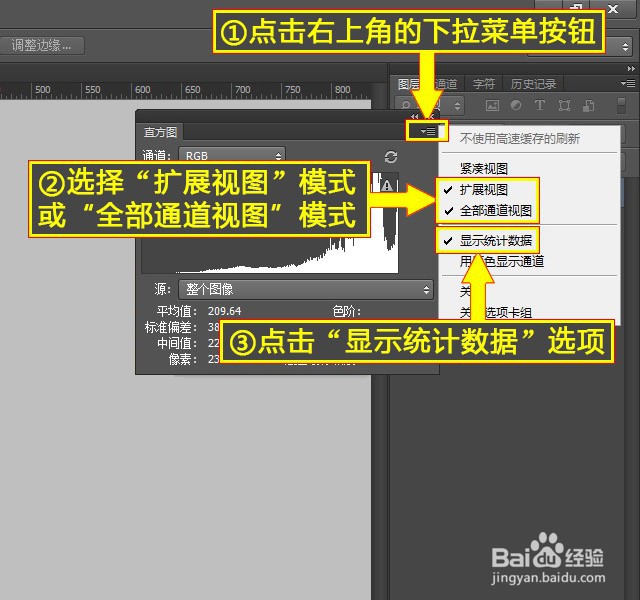 7/7
7/7显示直方图。在下拉菜单中,点击“明度”选项。
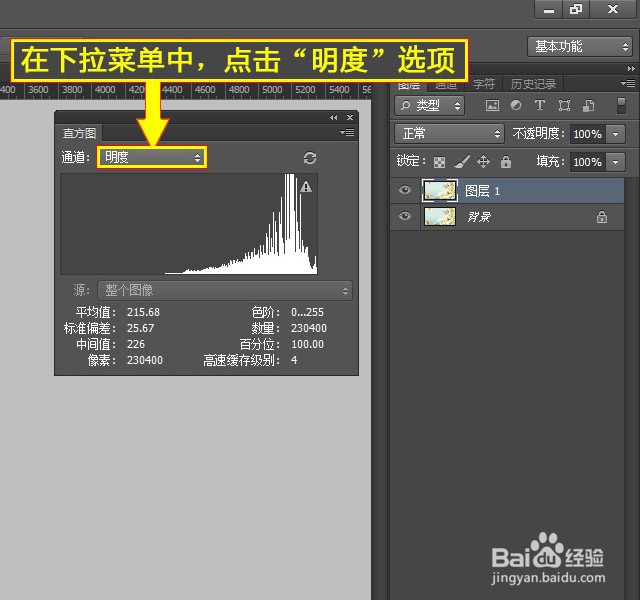 注意事项
注意事项这里所说的“明度”,是指YUV颜色模式中的亮度Y。在明度直方图中,明度色阶的数量也与整个图像的像素总数相等。
PS图片图片处理版权声明:
1、本文系转载,版权归原作者所有,旨在传递信息,不代表看本站的观点和立场。
2、本站仅提供信息发布平台,不承担相关法律责任。
3、若侵犯您的版权或隐私,请联系本站管理员删除。
4、文章链接:http://www.1haoku.cn/art_725614.html
上一篇:树上的苹果是那么那么说一句话补充完整
下一篇:手机飞天特效教程
 订阅
订阅